8671
#1

Khi ra mắt bộ đôi S8 và S8+, Samsung cũng giới thiệu trợ lý ảo Bixby, kích hoạt thông qua một nút bên cạnh trái của máy. Tuy nhiên, cho đến hiện tại thì Bixby vẫn hoạt động chưa tốt, sau này Samsung đã phát hành bản cập nhật cho phép vô hiệu hoá nút Bixby, nhưng người dùng muốn nhiều hơn thế, họ muốn tuỳ biến nút này để thực hiện các tác vụ cần thiết hơn.
Có cung thì có cầu, trên Play Store hiện cũng có một vài ứng dụng cho phép tuỳ biến nút này như bxAction, BixRemap, BixBye, nhưng chúng có điểm yếu là không tắt Bixby hoàn toàn mà phải khởi chạy cả trợ lý ảo trước rồi thoát ra để chuyển sang tính năng của nút bấm thay thế, đồng thời cũng không cho tuỳ biến nhiều. Ở đây, mình sử dụng ButtonMapper, một ứng dụng miễn phí trên Google Play Store.
ButtonMapper khá hay, không chỉ gói gọn với Bixby như các ứng dụng kể trên mà còn dùng để tuỳ chỉnh tất cả các nút khác trên điện thoại, kể cả dạng nút điều hướng cảm ứng ngoài màn hình (như trên các máy Galaxy). Bạn có thể xem kỹ hơn qua bài viết bên dưới:
- [Android] Ứng dụng tùy biến chức năng của phím điều hướng và nút bấm vật lý miễn phí
Bạn cũng cần phải cài ADB cho máy tính để thay tính năng cho Bixby (Nếu chỉ muốn cài và thay nút ngay thì bạn nên thử qua 3 ứng dụng trên):
Sau đó bạn kết nối smartphone với máy tính, nhấn chọn Allow (Cho phép) nếu thấy bảng thông báo trên smartphone.
Trên máy tính, mở Command Line (Windows) hoặc Terminal (Mac) để gõ dòng lệnh sau:
Code:
adb devices
Code:
./adb
Code:
adb shell sh /data/data/flar2.homebutton/keyevent.sh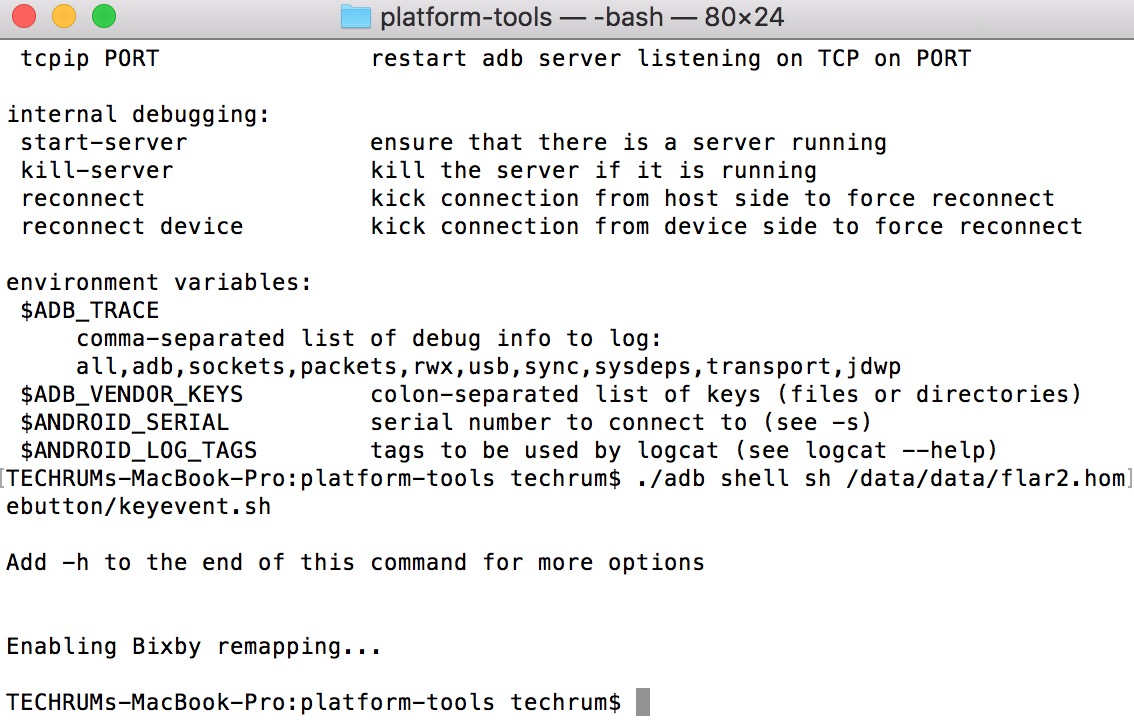
Sau khi đã mở tính năng Bixby remap, tiếp theo bạn cần vô hiệu hoá nút Bixby, trong bản cập nhật gần đây Samsung đã cho phép người dùng làm điều này dễ dàng:




Như vậy là xong, bạn chỉ cần chỉnh nút Bixby theo ý muốn mà thôi. Mình thì để cho nó kiêm 3 tính năng là Back (nhấn 1 lần), Recent (nhấn kép) và Home (nhấn giữ) cho tiện sử dụng và tắt luôn thanh điều hướng trên màn hình. Nếu không thích thì bạn có thể cài cho Bixby mở ứng dụng, chụp ảnh. Hoặc bạn có thể giữ lại Bixby Voice để lúc bấm giữ nút sẽ gọi trợ lý ảo nếu muốn.
Samsung vẫn đang cải thiện Bixby để trợ lý này hoạt động tốt hơn, gần đây có tin đồn hãng sẽ giới thiệu phiên bản 2.0 trong thời gian tới. Hy vọng tới lúc đó chúng ta không còn phải tìm cách thay thế chức năng cho nút Bixby nữa.
Last edited by a moderator:










